
সুচিপত্র:
- ধাপ 1: Win32 ডিস্ক ইমেজার ডাউনলোড করুন
- ধাপ 2: সেটআপটি চালান
- ধাপ 3: আপনার প্রোগ্রামের স্থান এবং নাম
- ধাপ 4: ডেস্কটপ শর্টকাট
- ধাপ 5: নিশ্চিত করুন
- ধাপ 6: Win32 ডিস্ক ইমেজার সম্পন্ন করা
- ধাপ 7: অপারেটিং সিস্টেম ডাউনলোড করা
- ধাপ 8: ডাউনলোডটি আনপ্যাক করুন
- ধাপ 9: এসডি কার্ড োকান
- ধাপ 10: ফাইলটি নির্বাচন করুন
- ধাপ 11: ডাউনলোড করা হয়েছে
- ধাপ 12: রাস্পবেরি পাইতে প্লাগ ইন করুন
- ধাপ 13: দেশ সেট করুন
- ধাপ 14: পাসওয়ার্ড
- ধাপ 15: প্রায় সম্পন্ন
- লেখক John Day [email protected].
- Public 2024-01-30 08:01.
- সর্বশেষ পরিবর্তিত 2025-01-23 14:36.

একটি রাস্পবেরি পাই একটি ছোট কম্পিউটার যা একটি কম্পিউটার মনিটরে প্লাগ করা যায় এবং একটি আদর্শ কীবোর্ড এবং মাউস ব্যবহার করে যা ব্যবহারকারীকে প্রোগ্রামিং সম্পর্কে আরও জানতে সক্ষম করে। আপনি এটি দিয়ে আপনার নিজস্ব ইন্টারনেট অফ থিংস ডিভাইস তৈরি করতে পারেন।
অন্যান্য কম্পিউটারের মতো রাস্পবেরি পাই অপারেটিং সিস্টেম ছাড়া কাজ করে না। অপারেটিং সিস্টেম হল একটি প্রোগ্রাম যা কম্পিউটার চালু করার পর মেমরিতে লোড হয় এবং হার্ডওয়্যার নিয়ন্ত্রণ করে।
রাসবেরি পাইতে অপারেটিং সিস্টেম পেতে আপনার প্রয়োজন:
- রাস্পবেরি পাই
- এসডি কার্ড (বিশেষত একটি পরিষ্কার)
- একটি ওয়ার্কিং কম্পিউটার (আমি নিজে এটি একটি উইন্ডোজ কম্পিউটারে করেছি)
- মনিটর
- মাউস
- কীবোর্ড
বিজ্ঞাপন প্রথমে আপনাকে একটি এসডি কার্ডে অপারেটিং সিস্টেমটি পেতে হবে আগে এটি ডি রাস্পবেরি পাইতে রাখতে পারেন। অতএব আপনার একটি IMG ফাইল দরকার, তাই আপনি SD কার্ডে অপারেটিং সিস্টেম রাখতে পারেন। আমি ম্যানুয়ালটি ধাপে ধাপে রেখেছি:
ধাপ 1 থেকে 6: আপনাকে IMG ফাইল ডাউনলোড করতে সাহায্য করছে।
ধাপ 7 থেকে 11: এসডি কার্ডে নির্বাচিত অপারেটিং সিস্টেম (রাস্পবিয়ান) পাচ্ছে।
ধাপ 12 থেকে 15: এসডি কার্ডটি রাস্পবেরি পাইতে রেখেছে
আমি আইএমজি ফাইল (উইন 32 ডিস্ক ইমেজার) এবং অপারেটিং সিস্টেম (রাস্পবিয়ান) এর জন্য বেছে নিয়েছি কারণ তারা সুপরিচিত। অতএব আপনার জন্য আরও তথ্য আছে, যদি আপনি কিছু দেখতে চান।
ধাপ 1: Win32 ডিস্ক ইমেজার ডাউনলোড করুন
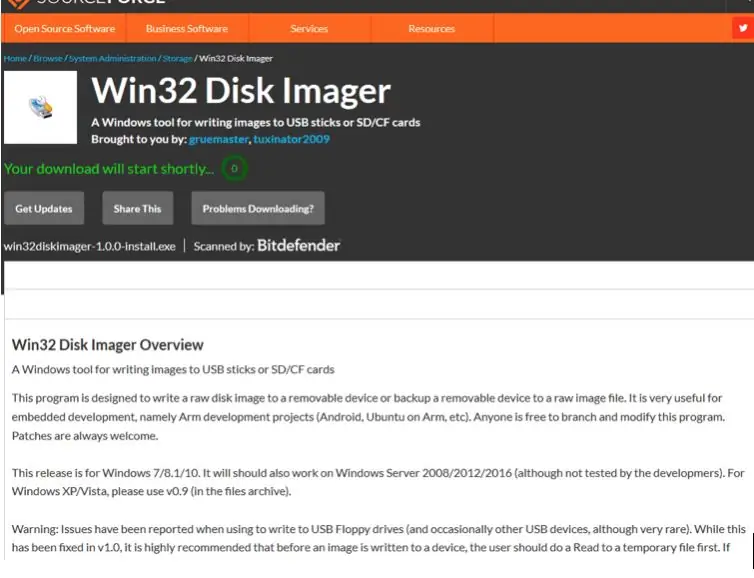
রাস্পবেরি পাইতে অপারেটিং সিস্টেম পাওয়ার প্রথম ধাপ হল Win32 ডিস্ক ইমেজার ডাউনলোড করা। উইন 32 ডিস্ক ইমেজার একটি অ্যাপ্লিকেশন যা একটি এসডি কার্ডে একটি অপারেটিং সিস্টেম স্থাপন করা সম্ভব করে তুলছে।
রাস্পবেরি পাই এর জন্য Win32DiskImager ডাউনলোড করুন
যখন আপনি ফাইলটি ডাউনলোড করবেন তখন এটি একটি জিপ ফাইলে থাকবে (সম্ভবত আপনার ডাউনলোডগুলিতে), আপনাকে অবশ্যই এটি আনপ্যাক করতে হবে এবং আরও এগিয়ে যেতে এবং সেটআপটিতে ক্লিক করতে হবে।
ধাপ 2: সেটআপটি চালান
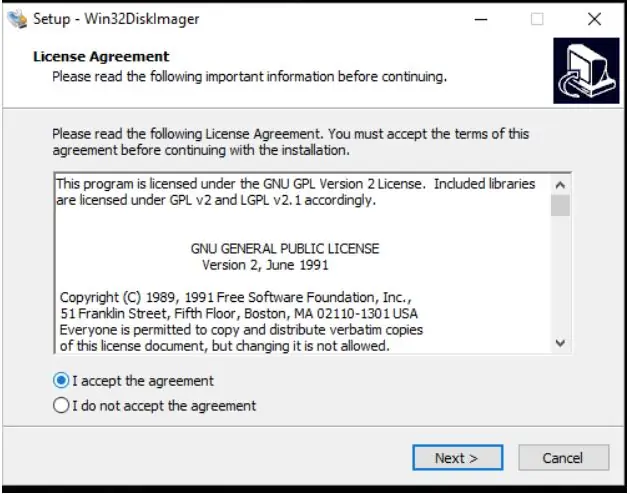
আপনি যখন Win32 ডিস্ক ইমেজারের ডাউনলোডটি খুলবেন তখন আপনি এটি দেখতে পাচ্ছেন।
সেটআপটি চালান এবং লাইসেন্সের শর্তাবলীতে সম্মত হন।
ধাপ 3: আপনার প্রোগ্রামের স্থান এবং নাম
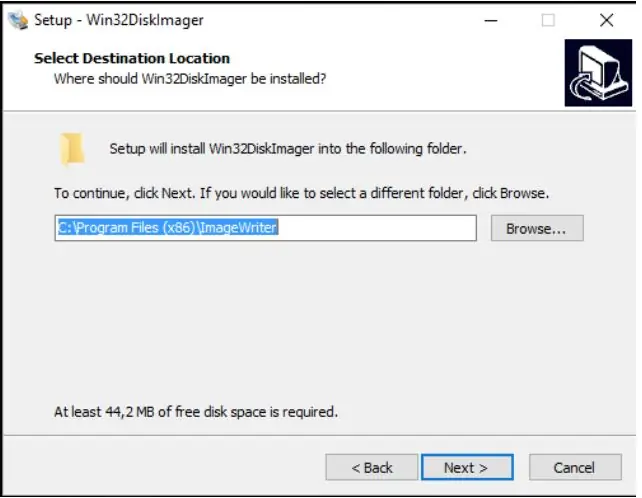
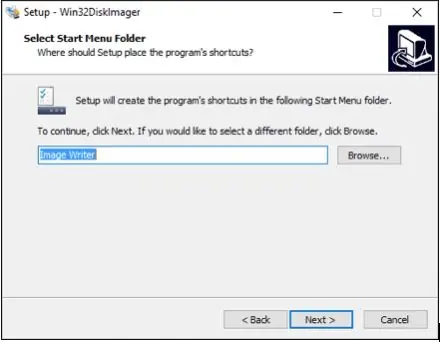
3.1 আপনি যে ফোল্ডারটি প্রোগ্রামটি ইনস্টল করতে চান তা নির্বাচন করুন। এই সব আপনার জন্য, কোন জায়গায় আপনি আপনার কম্পিউটারে এটি রাখতে চান।
3.2 আপনার কাছে ফোল্ডারটির নাম বা অন্য একটি নির্বাচন করার বিকল্প আছে, আমরা প্রোগ্রাম দ্বারা প্রস্তাবিত নামটি রাখার পরামর্শ দিই।
ধাপ 4: ডেস্কটপ শর্টকাট
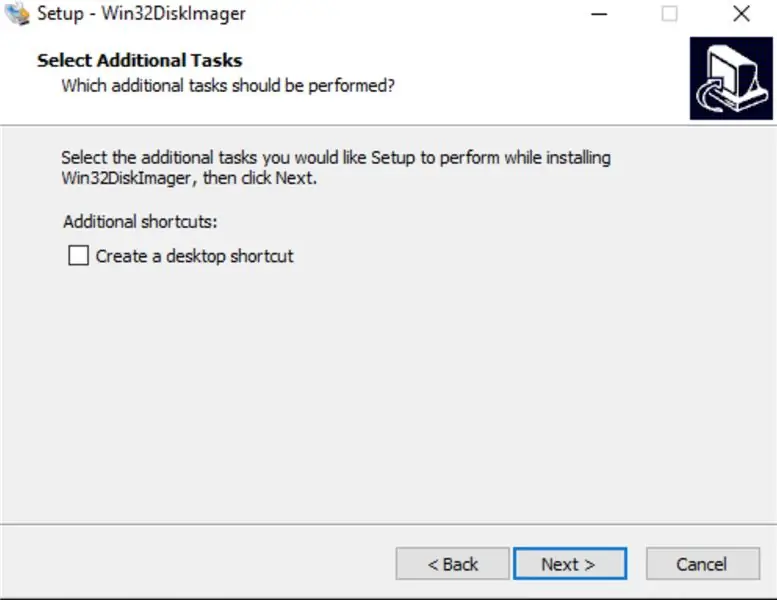
আপনি একটি ডেস্কটপ শর্টকাট চান কিনা তা চয়ন করুন (আপনি সর্বদা একটি শর্টকাট পরে রাখতে পারেন)।
ধাপ 5: নিশ্চিত করুন
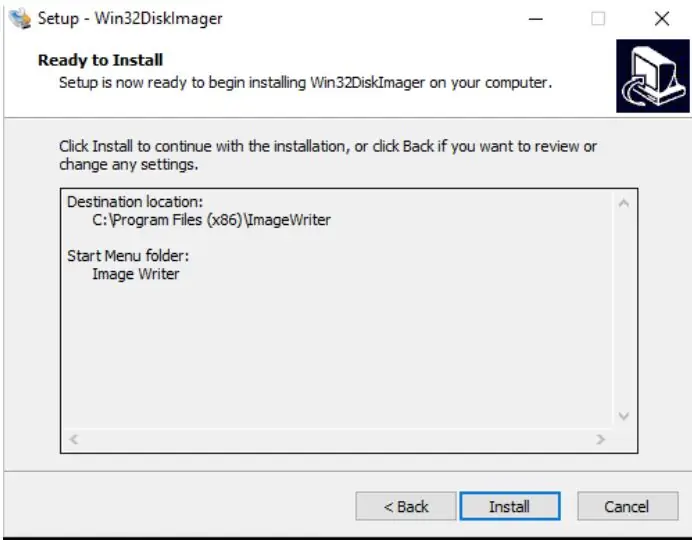
আপনার পছন্দের সংক্ষিপ্তসার পর নির্বাচন করার পর একটি নিশ্চিতকরণ স্ক্রিন আসবে, ইনস্টল -এ ক্লিক করুন।
ধাপ 6: Win32 ডিস্ক ইমেজার সম্পন্ন করা
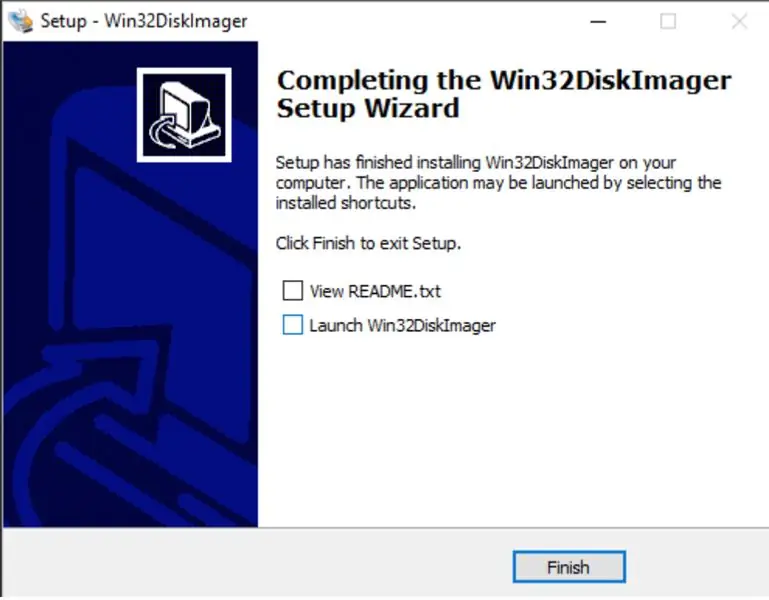
এটি একটি হালকা প্রোগ্রাম হওয়ায় ইনস্টলেশন দ্রুত সম্পন্ন হবে কারণ এন্ড স্ক্রিন পপ আপ হবে এবং জিজ্ঞাসা করবে আপনি সরাসরি প্রোগ্রামটি চালাতে চান কিনা। এখন আমরা প্রোগ্রামটি চালাব না কারণ আমাদের ওএস ফাইলটিও ডাউনলোড করতে হবে।
ধাপ 7: অপারেটিং সিস্টেম ডাউনলোড করা
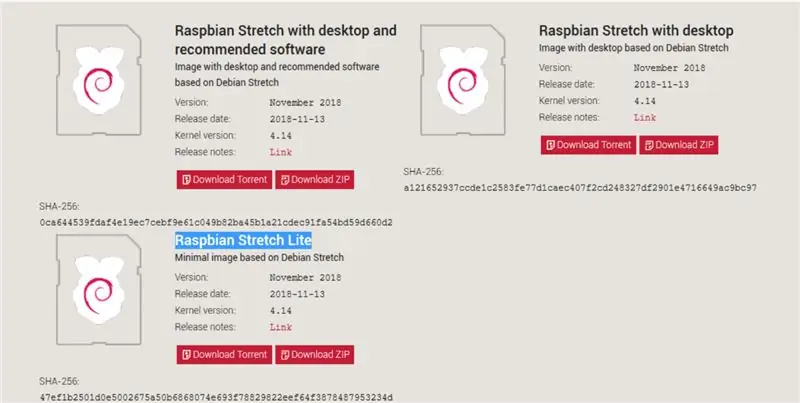
রাস্পবেরি নামক রাস্পবেরি পিআই ওএস ডাউনলোড করুন https://www.raspberrypi.org/downloads/raspbian থেকে এবং আমি রাস্পবিয়ান স্ট্রেচ লাইটের সুপারিশ করি কারণ এটি স্ট্রিপড ডাউন সংস্করণ যা ডাউনলোড করা অনেক ছোট।
ধাপ 8: ডাউনলোডটি আনপ্যাক করুন

একবার ডাউনলোড করার পরে আপনাকে.rar ফাইলটি আনপ্যাক করতে হবে এবং এটি একটি ফোল্ডারে রাখতে হবে যাতে এটি উপরের মতো ইনস্টলেশনের জন্য ব্যবহার করা যায়।
ধাপ 9: এসডি কার্ড োকান
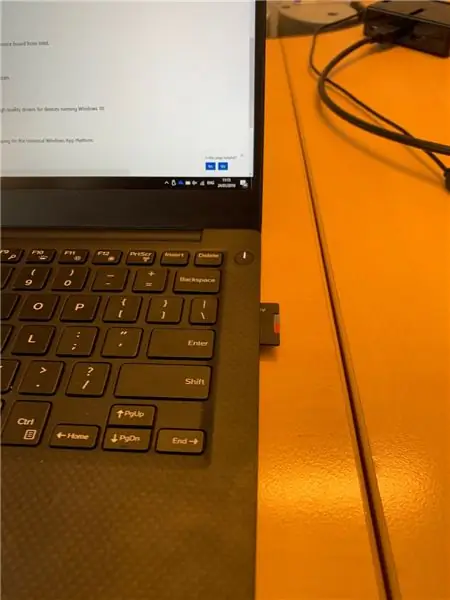
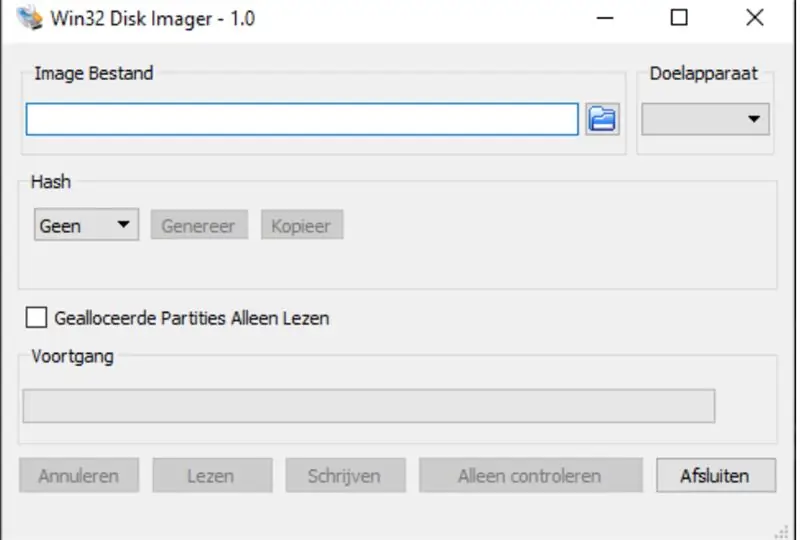
আপনার এসডি কার্ড োকান এবং তারপর Win32DiskImager.exe চালান।
ধাপ 10: ফাইলটি নির্বাচন করুন
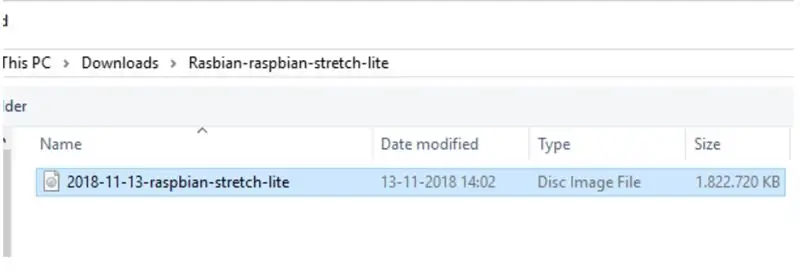
আপনি যে ফাইলটি বেছে নিয়েছেন তার দিকে ব্রাউজ করে আপনি যে ফাইলটি ডাউনলোড করেছেন তা নির্বাচন করুন।
ধাপ 11: ডাউনলোড করা হয়েছে
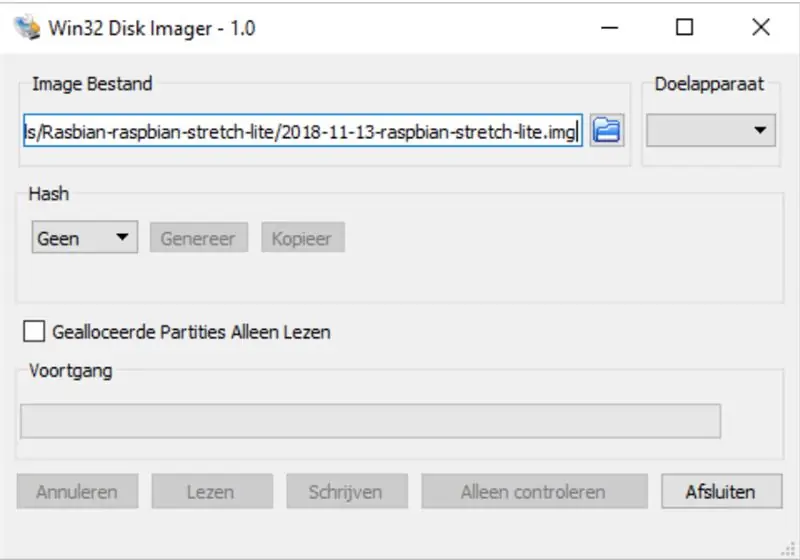
একবার নির্বাচিত হলে আপনার ছবি লোড হয়ে গেছে এবং এসডি কার্ডে ফাইলটি লেখার সময় এসেছে।
একবার এটি সম্পন্ন হলে আপনি যেতে প্রস্তুত, রাস্পবেরি পাইতে আপনার এসডি কার্ড োকান। আপনি এসডি কার্ডে পপ করার পরে ওএস চলবে (এটি স্বয়ংক্রিয়ভাবে সম্পন্ন হয়) এবং রাস্পবেরি পিআই ব্যবহারের জন্য প্রস্তুত।
ধাপ 12: রাস্পবেরি পাইতে প্লাগ ইন করুন

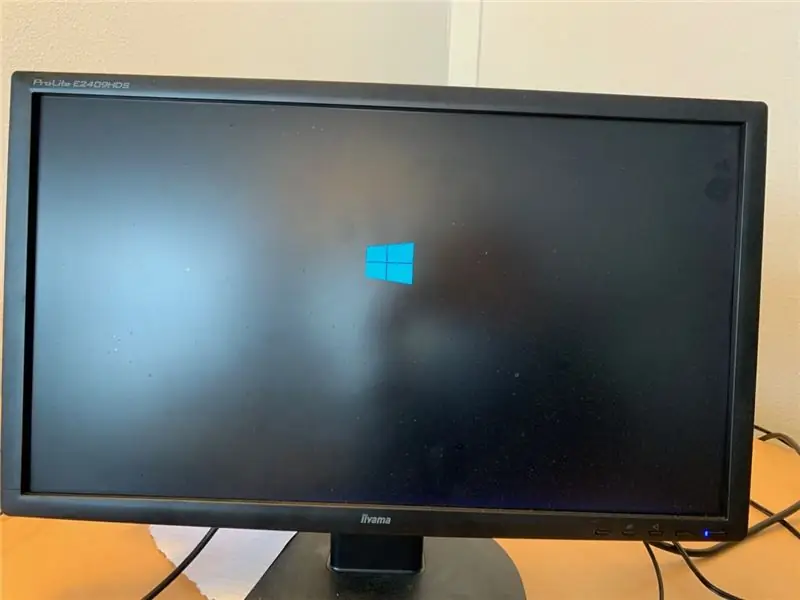
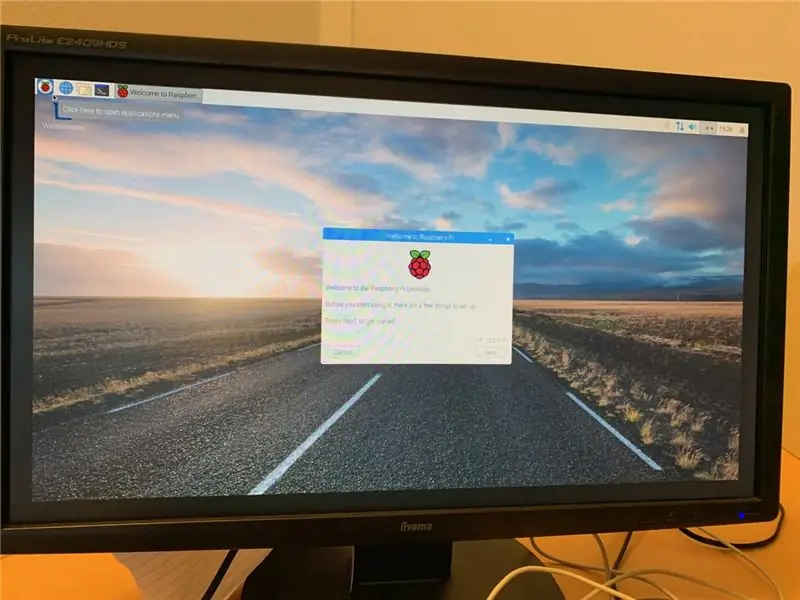
12.1 যখন আপনি রাস্পবেরি পাইতে এসডি কার্ড পপ করেছেন। আপনি একটি মনিটর, মাউস এবং কীবোর্ডের মতো জিনিসও সন্নিবেশ করতে পারেন। এখন আপনার নিজের ছোট্ট কম্পিউটার আছে। কিন্তু শেষ করার জন্য আরো কিছু ধাপ আছে।
12.2 রাস্পবেরি পাই সিস্টেমটি বুট করতে একটু সময় নিতে পারে।
12.3 যখন আপনি শেষ ছবিটি দেখবেন তখন আপনি পরবর্তীটিতে ক্লিক করতে পারেন।
ধাপ 13: দেশ সেট করুন
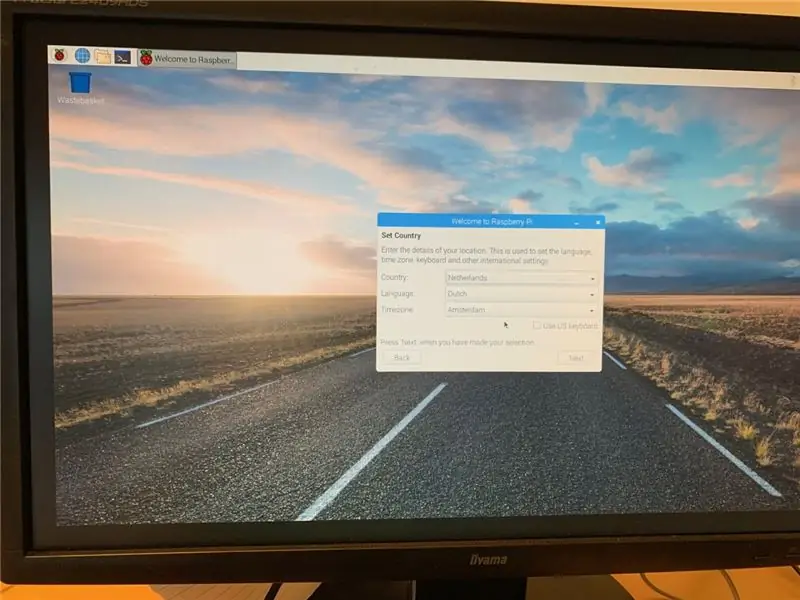
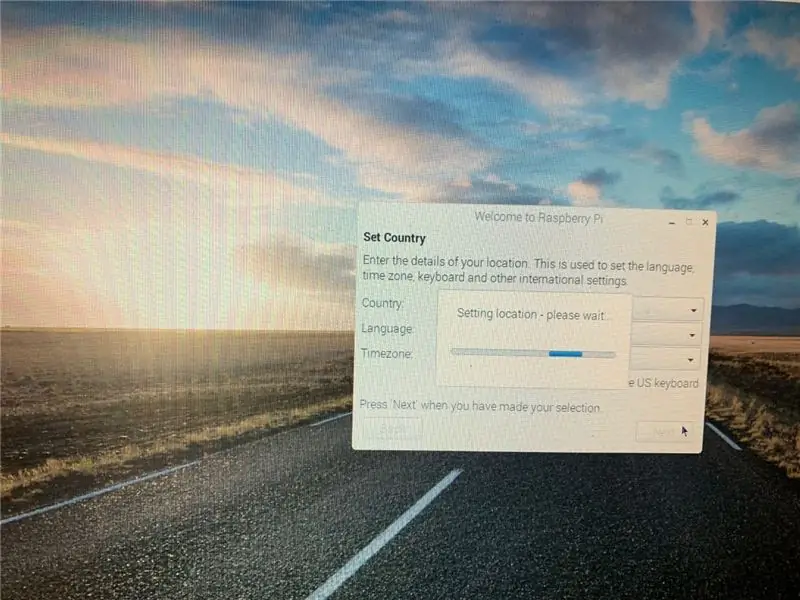
পরবর্তী জিনিস যা আপনি দেখছেন তা হল আপনার অবস্থানগুলি নির্ধারণ করা। এটি ভাষা, সময় অঞ্চল এবং কীবোর্ড এবং অন্যান্য আন্তর্জাতিক সেটিংসের জন্য সহজ।
ধাপ 14: পাসওয়ার্ড
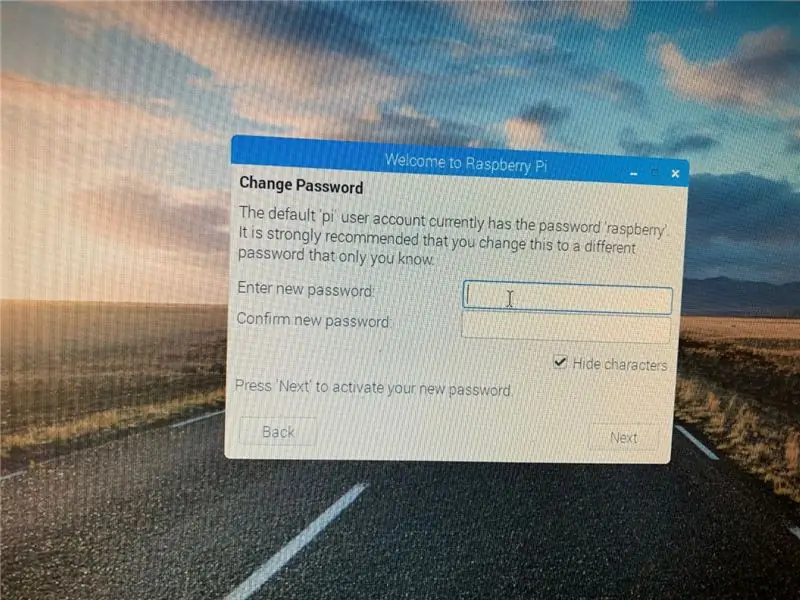
আপনার নিজের পাসওয়ার্ড সম্পর্কে চিন্তা করুন, কারণ এটি একটি ডিফল্ট মোডে আছে।
ধাপ 15: প্রায় সম্পন্ন
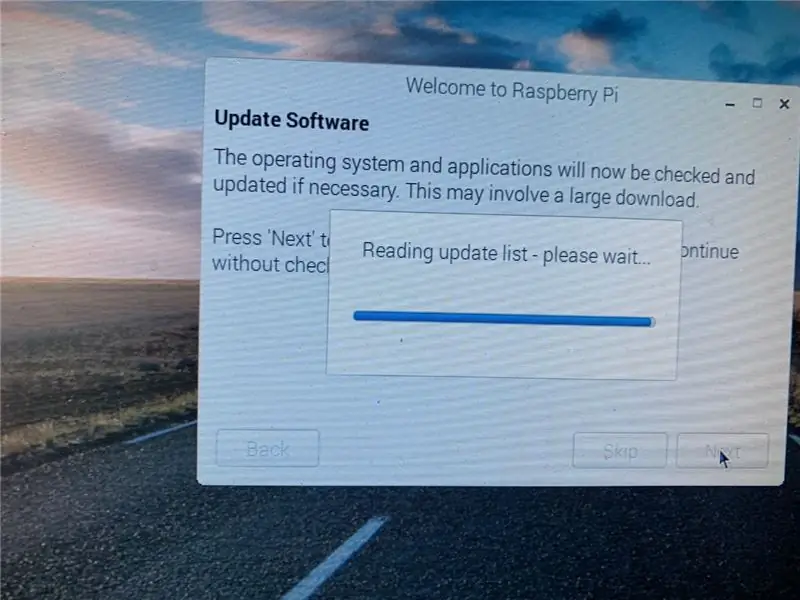
শেষ ধাপ হল যে আপনি সফ্টওয়্যারটি আপডেট করেন, তাই অপারেটিং সিস্টেম এবং অ্যাপ্লিকেশন চেক করা হবে এবং প্রয়োজনে আপডেট করা হবে।
অভিনন্দন আপনি এখন রাস্পবেরি পাই দিয়ে আপনার নিজের আইওটি ডিভাইস নির্মাণ শুরু করতে পারেন।
প্রস্তাবিত:
কিভাবে NOOBS সফটওয়্যার এবং স্মার্টফোন ব্যবহার করে রাস্পবেরি পাইতে রাস্পবিয়ান ওএস ইনস্টল করবেন: 6 ধাপ

কিভাবে NOOBS সফটওয়্যার এবং স্মার্টফোন ব্যবহার করে রাস্পবেরি পাইতে রাস্পবিয়ান ওএস ইনস্টল করবেন: হ্যালো সবাই! আজ এই টিউটোরিয়ালে আমি আপনাকে দেখাবো কিভাবে NOOBS সফটওয়্যার এবং স্মার্টফোন ব্যবহার করে রাস্পবেরি পাইতে রাস্পবিয়ান ওএস ইনস্টল করা যায়
কিভাবে একটি অপারেটিং সিস্টেম ইনস্টল করবেন: 4 টি ধাপ

কিভাবে একটি অপারেটিং সিস্টেম ইনস্টল করবেন: প্রতিটি ক্ষেত্রে, কম্পিউটারের একটি অপারেটিং সিস্টেমের কাজ প্রয়োজন, তাই এখানে আমরা আপনাকে দেখাব কিভাবে স্ক্র্যাচ থেকে নিজেকে ইনস্টল করতে হয়
রাস্পবেরি পাই সহ LED ব্লিঙ্ক - রাস্পবেরি পাইতে কীভাবে জিপিআইও পিন ব্যবহার করবেন: 4 টি ধাপ

রাস্পবেরি পাই সহ LED ব্লিঙ্ক | রাস্পবেরি পাইতে কীভাবে জিপিআইও পিন ব্যবহার করবেন: হাই বন্ধুরা এই নির্দেশাবলীতে আমরা শিখব কিভাবে জিপিআইওর রাস্পবেরি পাই ব্যবহার করতে হয়। আপনি যদি কখনো Arduino ব্যবহার করে থাকেন তাহলে সম্ভবত আপনি জানেন যে আমরা LED সুইচ ইত্যাদি তার পিনের সাথে সংযুক্ত করতে পারি এবং এটিকে এর মত কাজ করতে পারি। এলইডি ব্লিংক করুন বা সুইচ থেকে ইনপুট পান তাই
রাস্পবেরি পাইতে উইন্ডোজ 10 কীভাবে ইনস্টল করবেন: 7 টি ধাপ

রাস্পবেরি পাইতে উইন্ডোজ 10 কীভাবে ইনস্টল করবেন: হাই, এই নির্দেশনায় আমি আপনাকে দেখাব কিভাবে রাস্পবেরি পাইতে উইন্ডোজ 10 ইনস্টল করতে হয় (না, আমি ঠাট্টা করছি না)
রাস্পবেরি পাইতে ভলুমিও কীভাবে ইনস্টল করবেন: 5 টি ধাপ

রাস্পবেরি পাইতে ভলুমিও কিভাবে ইনস্টল করবেন: এই নিবন্ধে, আপনি শিখতে যাচ্ছেন কিভাবে আপনার রাস্পবেরি পাইতে ভলুমিও ইনস্টল করবেন এবং কিভাবে এটি দূর থেকে ব্যবহার করবেন। রাস্পবেরি পাই আনুষাঙ্গিকের উৎস
